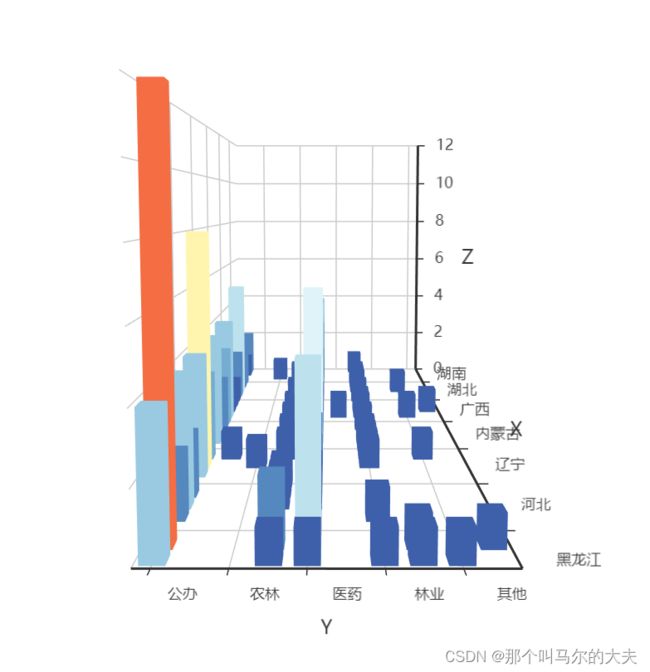实例1:利用pyecharts绘制3D柱状图 (相关数据可视化课设可在付费资源获取)
说明:选取采用pyecharts库中的Bar3D模块
注:这里以0.5版本的pyecharts库为例。
Bar3D模块参数:
实例化:Bar3D(标题名称 title)
bar3d.add("副标题",x_axis,y_axis,[a,b,c],is_visualmap,
visual_range,
visual_range_color,
grid3d_width,
grid3d_depth,
)
bar3d.render()
x_axis:定义x轴
y_axis:定义y轴
[a,b,c]分别在x轴、y轴、z轴三个维度上导入数据。
is_visualmap:设置图表变化值颜色
visual_range:设置颜色变化对应数据范围
visual_range_color:设置变化颜色
grid3d_width:设置3D柱状图宽度
grid3d_depth:设置3D柱状图深度
示例:
图示数据表示全国高校各类别、各省市对应学校的个数
注:第一个集合作为y轴,第二个集合作为x轴
下图为[a,b,c]所导入数据
参考代码:
from pyecharts import Bar3D
bar3d = Bar3D("计算机科学与技术专业不同学校类型和不同省份所开设院校数分析", width=1200, height=600)
range_color = ['#313695', '#4575b4', '#74add1', '#abd9e9', '#e0f3f8', '#ffffbf',
'#fee090', '#fdae61', '#f46d43', '#d73027', '#a50026']
bar3d.add(
"",
x_axis,
y_axis,
[[d[1], d[0], d[2]] for d in data1], #将三个维度的数据导入,其中d[1]表示所在省市、d[0]表示学校类型,d[2]表示学校个数
is_visualmap=True,
visual_range=[0, 15],
visual_range_color=range_color,
grid3d_width=200,
grid3d_depth=80,
)
bar3d.render(r'D:\\数据分析可视化\\可视化\\分析11.html')效果图(选定的深度轴区间设置在[0,15]之间):